2025 年最佳笔记本电脑屏幕扩展器:首选和购买指南
已发表: 2025-10-30如果列出笔记本电脑与 PC 设置相比的缺点,最明显的就是缺乏屏幕空间。虽然笔记本电脑的优点之一是便携性,但您也不能忽视更大可视区域的好处。如果您想体验两者的优点而又不想妥协,那么请向您遇到的最好的东西——笔记本电脑屏幕扩展器问好。

设置笔记本电脑屏幕扩展器非常简单,因为大多数(如果不是全部)都设计为牢固地连接到现有笔记本电脑,无需找到专门的位置来放置它们。接下来是内置 USB 电缆的简单即插即用机制 — 瞧!现在,您只需花费最少的精力即可立即获得成熟的多显示器设置。
尽管笔记本电脑屏幕扩展器不是主流,但它是许多 PC 爱好者、生产力大师或任何不能忽视多显示器设置的便携性的必备配件。本购买指南列出了我们对最佳笔记本电脑屏幕扩展器的建议,以及在为您的笔记本电脑选择屏幕扩展器之前应考虑的事项。也就是说,让我们开始吧!
目录
什么是笔记本电脑屏幕扩展器
顾名思义,笔记本电脑屏幕扩展器可以让您扩展笔记本电脑的屏幕空间。该机制采用节省空间的折叠结构,可夹在笔记本电脑的框架上。根据您选择的屏幕数量,额外的显示屏会悬挂在笔记本电脑屏幕的两侧,从而提供身临其境的连续多显示器体验。
如果您想知道屏幕由什么供电,那就是您的笔记本电脑及其电池组,通过 USB Type-C、HDMI 或 DisplayPort 连接,具体取决于笔记本电脑的 I/O 端口。该设置通常在背面包括一个支架,以提供额外的支撑并减少笔记本电脑顶盖的压力,而顶盖通常比机身更脆弱。尽管看起来很有未来感,但整个设备可以折叠起来,尺寸仅比现有笔记本电脑大一两度。
说到使用笔记本电脑屏幕扩展器的优点,毫无疑问是可以提高工作效率和多任务处理能力。此外,它是享受随时随地进行多显示器设置的唯一方式,对于无数交易者、教师、开发人员、专业人士以及任何需要同时跟踪多个事物的人来说,这是无价的好处。
然而,您将在便携性方面做出一些妥协,但这并不是一个主要缺点,因为大多数笔记本电脑屏幕扩展器都会折叠以节省空间。此外,您肯定会注意到屏幕质量明显下降,因为屏幕扩展器几乎无法与笔记本电脑现有屏幕的质量相匹配。设置屏幕后,您需要将笔记本电脑放置在稳定的位置才能工作,因为设置的移动性有限,并且您不想损坏它。
如何选择合适的笔记本电脑屏幕扩展器

在我们列出最佳笔记本电脑屏幕扩展器之前,请记住以下几点,以防止为您的笔记本电脑购买错误的屏幕扩展器:
屏幕质量
首先也是最重要的,由于我们谈论的是屏幕,因此确保您获得一个好的屏幕至关重要。大多数笔记本电脑屏幕扩展器支持全高清 (FHD) 分辨率,这也是大多数笔记本电脑所做的。但是,如果您的笔记本电脑屏幕分辨率较高,请考虑购买分辨率接近笔记本电脑屏幕的屏幕。如果您对某些事情比较挑剔,请务必将笔记本电脑屏幕的宽高比与扩展屏幕的宽高比相匹配,因为并排使用两个具有不同宽高比的屏幕可能会感觉很奇怪。
说实话,笔记本电脑屏幕扩展器通常无法提供令人印象深刻的亮度水平。但是,您仍然应该以尽可能高的亮度值为目标。另外,如果您更喜欢镜面屏幕,那么您将很难找到一款,因为大多数笔记本电脑屏幕扩展器都提供可消除反射的防眩光屏幕。如果您喜欢这些,您还可以选择触摸屏笔记本电脑屏幕扩展器。如果您的预算允许,我们建议您购买一款支持高刷新率的产品。
笔记本电脑兼容性
虽然在大多数情况下这不应该成为问题,但您仍然应该确保您购买的笔记本电脑适合您的笔记本电脑。大多数笔记本电脑屏幕扩展器都选择夹式机构来固定在笔记本电脑的盖子上。现在,这对于大多数笔记本电脑(包括 MacBook)来说都很好,但如果您拥有双屏庞然大物或巨大的 17 英寸游戏笔记本电脑,那就不行了。尽管大多数都是这样,但请确保笔记本电脑的铰链足够坚固,能够支撑这种情况下涉及的其他组件。
由于适用于 MacBook 的笔记本电脑屏幕扩展器随处可见,您还可以选择一款适合您笔记本电脑屏幕尺寸的扩展器。兼容性还包括计算机上的端口,这反过来决定了您将用于为显示器供电的端口,无论是 USB Type-C、DisplayPort 还是 HDMI。选择与您的笔记本电脑尺寸和现有 I/O 端口兼容的一款。
打造品质
尽管这不是一个重要因素,但由于它通常会得到很好的照顾,因此请确保您得到的产品是精心制作的。您将主要看到全塑料结构,具有良好的结构稳定性。内置支架应该足够坚固,能够承受特定的负载。另外,它不应该太重,否则笔记本电脑的铰链、顶盖,或更糟糕的是显示屏,可能很容易损坏。
附加功能
笔记本电脑屏幕扩展器可能包括附加功能,例如用于散热的内置风扇、扬声器、触摸屏输入、手写笔支持等等。虽然这取决于您是否需要这些功能,但您现有的笔记本电脑在扬声器质量和热管理等方面肯定会更好。换句话说,不要将这些功能放在优先级列表的顶部;相反,优先购买一款具有出色面板质量的产品。
7 款最适合您笔记本电脑的笔记本电脑屏幕扩展器
那么,让我们来看看一些我们最喜欢的笔记本电脑屏幕扩展器,它们的价格范围很广。
模型 | 屏幕尺寸和分辨率 | 主要特点 | 兼容性和端口 | 最适合/关键要点 |
|---|---|---|---|---|
Forka 笔记本电脑屏幕扩展器 | 双 14" FHD (1920×1080), IPS, 300 尼特, 72% NTSC | 带杆的铝制底板,横向/纵向模式,内置扬声器 | HDMI / USB-C,适合最大 17.7 英寸笔记本电脑 | 非常适合担心铰链拉伤的用户;坚固的桌面式设置 |
Cevaton 笔记本电脑屏幕扩展器 | 双 14" FHD (1920×1080), 80% NTSC, 300 尼特 | 夹式 + 支架、内置扬声器、便携包 | HDMI / USB-C、13–17 英寸笔记本电脑 | 适合一般生产力和旅行的绝佳中档选择 |
Kefeya 笔记本电脑屏幕扩展器 | 单 14" QHD (2160×1440)、16:10、100% sRGB、300 尼特 | 轻质、纵向支撑、支架、手提包 | HDMI / USB-C,支持Mac、Win、Android、Switch | 对于需要随时随地进行色彩准确显示的多任务处理者而言,具有最佳价值 |
Teamgee 笔记本电脑屏幕扩展器 | 双 14" FHD (1920×1080), 72% NTSC, 300 尼特 | 夹式 + 支架、180° 旋转、内置扬声器、旅行箱 | HDMI / USB-C、13–17 英寸笔记本电脑 | 适用于远程工作和旅行设置的可靠多面手 |
完美笔记本电脑屏幕扩展器 | 双 14" QHD (2240×1400)、16:10、100% sRGB、400 尼特 | 360°/210° 旋转、窄边框、优质构造 | HDMI / USB-C | 寻求高分辨率屏幕的创作者和高级用户的优质选择 |
Magicraven 笔记本电脑屏幕扩展器 | 单 14" FHD (1920×1080)、16:10、100% sRGB、300 尼特 | 带支架的夹式,3 年保修 | HDMI / USB-C、14–16.5 英寸笔记本电脑 | 经济实惠的选择,可实现基本的双屏生产力 |
Flytocca 笔记本电脑屏幕扩展器 | 双 16" FHD (1920×1200)、16:10、300 尼特 | 大面板,包括支架和 MacBook 适配器 | HDMI / USB-C + 附带适配器 | 最适合需要大型三屏工作空间便携性的用户 |
Forka 笔记本电脑屏幕扩展器
优点:

- 巧妙的锁定机制,非常稳定,不会对笔记本电脑的铰链施加任何压力
- 屏幕质量好,亮度高
- 屏幕可以横向、纵向或独立模式使用
缺点:
- 有点贵,219.99 美元
- MacBook 用户需要外部媒体扩展集线器
Forka 笔记本电脑屏幕扩展器可立即将您现有的笔记本电脑转变为三显示器设置。 Forka 笔记本电脑屏幕扩展器没有采用连接到笔记本电脑盖子的常见机制,而是采用专用的可延伸防滑铝制底板,并配有支架,可增强稳定性和人体工程学设计,这一点很聪明,因为它不会对笔记本电脑的铰链施加任何压力。底板两侧有两个杆,用于连接屏幕,并且它们可以保持纵向和横向。该盒子还包括一个专用支架,本质上为您提供了独立便携式显示器的功能。

14 英寸屏幕本身质量很高,采用 IPS 液晶面板,亮度为 300 尼特,视角为 178 度,刷新率为 60Hz,72% NTSC 色域,分辨率为 1,920 x 1,080p(全高清)。屏幕采用双扬声器设置,并提供理想的 16:9 宽高比,确保与大多数笔记本电脑兼容。说到兼容性,底板可延伸至 17.72 英寸,屏幕可通过 HDMI 或 USB Type-C 端口供电。但是,如果您打算将其与 MacBook(M1 或更高版本)一起使用,则可能需要使用外部媒体扩展集线器。
Forka 以其铝制底板和杆机构而不是纯夹子而脱颖而出。这种设计消除了铰链应力,使该设备感觉更像便携式台式机。屏幕具有良好的视角,并且每个手臂上的纵向或横向显示能力增加了编码、聊天窗口或参考材料的灵活性。
由于 Forka 位于自己的底座上,而不是依靠笔记本电脑铰链,因此在盖子易碎的笔记本电脑上长时间使用时更安全。然而,与仅夹式型号相比,它需要更多的桌面空间并且可以容纳更大的体积。
要点:如果您担心铰链拉伤,请选择 Forka,这样您就可以节省一点额外的空间,以获得稳定的三显示器体验。
Forka 笔记本电脑屏幕扩展器在沃尔玛有售,售价 219.99 美元。
在沃尔玛购买
Cevaton 笔记本电脑屏幕扩展器
优点:
- 坚固的设置,带有附加支架
- 80% NTSC 色域和 300 尼特亮度
- 支持横向和纵向模式
缺点:
- 与最新的 MacBook 不兼容
- 一些评论表明特定笔记本电脑型号存在稳定性问题
Cevaton 笔记本电脑屏幕扩展器是适合笔记本电脑的更好的屏幕扩展器之一。它使用传统的夹式机制来锁定笔记本电脑的盖子,但 Cevaton 还销售带有底座支撑的型号,类似于 Forka 笔记本电脑屏幕扩展器。该设置兼容 13 至 17 英寸的笔记本电脑屏幕。如果您希望以三显示器设置的形式同时使用两个屏幕,则屏幕仅支持横向模式,但您也可以切换到纵向模式,其中一个屏幕作为基础,本质上创建了双显示器设置。有一个坚固的支架可提供额外的支撑和内置扬声器。
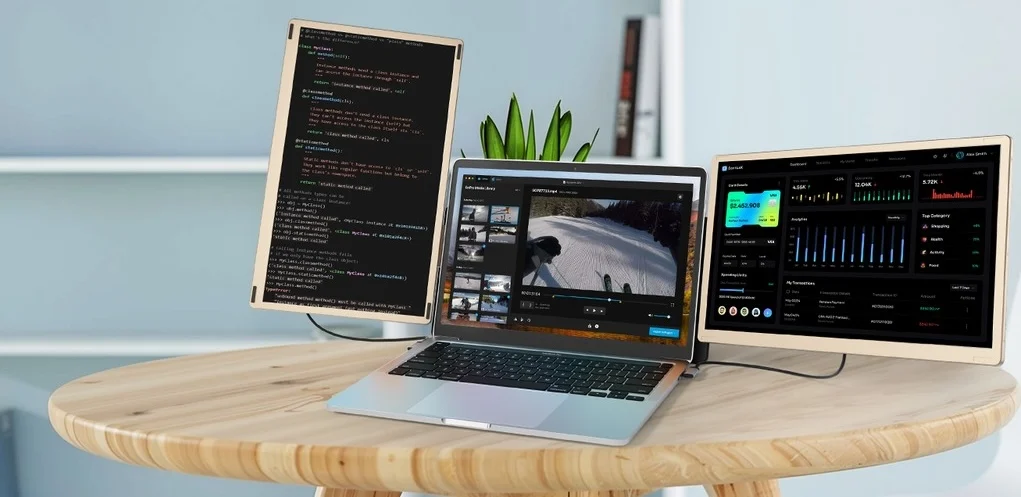
Cevaton 笔记本电脑屏幕扩展器采用双 14 英寸显示屏,提供 1,920 x 1,080p(全高清)分辨率、80% NTSC 色域、1,000:1 对比度、16:9 宽高比和 300 尼特峰值亮度,使其主要适合室内使用。这些屏幕可以使用 HDMI 或 USB Type-C 端口连接,因此用途非常广泛。包装盒内的物品包括所有必要的电缆和一个漂亮的手提箱。不幸的是,Cevaton 笔记本电脑屏幕扩展器无法与采用 Apple Silicon(M1 或更高版本)的最新 MacBook 兼容,这令人遗憾。
Cevaton 使用熟悉的夹式机构,但感觉比许多预算夹式型号更坚固。内置支架和随附外壳的组合使您可以轻松地在移动和桌面使用之间切换。我觉得它非常适合在演示或客户会议期间需要双屏幕的销售代表或顾问。快速插入、展示和打包是典型的工作流程。
要点:坚固的中档选择可提高一般生产力,并具有适合道路使用的可靠构造。
Cevaton 笔记本电脑屏幕扩展器在亚马逊上售价 179.54 美元。
在亚马逊上购买
Kefeya 笔记本电脑屏幕扩展器
优点:
- QHD 分辨率而不是通常的 FHD
- 16:10 宽高比和 100% sRGB 覆盖率
- 与最新的 MacBook 兼容
缺点:
- 某些笔记本电脑可能存在安装问题
如果三屏设置让人难以接受,那么双屏设置可能就可以了。概念保持不变,只是笔记本电脑显示屏旁边只有一个屏幕,并由连接到笔记本电脑盖子的框架支撑。 Kefeya 笔记本电脑屏幕扩展器正是这样做的,但还提供了一个理想的附加功能。 14 英寸屏幕提供 2,160 x 1,440p (QHD) 分辨率,至少可以说这是很少见的。因此,您可以获得相当清晰的视觉效果,搭配 1,500:1 对比度、300 尼特峰值亮度、16:10 宽高比、100% sRGB 色彩覆盖率和专用护眼模式。

尽管只有一个屏幕,但您不会错过纵向模式,因为屏幕可以垂直放置在支架上,并充当扩展的纵向屏幕。专用支架足以为设置提供额外的支撑。 Kefeya 笔记本电脑屏幕扩展器的另一个重要方面是它与最新的 MacBook 的兼容性。它还支持 Windows、Chromebook、Android、Linux、PlayStation、Nintendo Switch 等。 Kefeya 还捆绑了一个漂亮的手提包,以在旅行时固定屏幕,这是一个贴心的补充。
就实际使用而言,我对支架和轻量化设计的强调再怎么强调也不为过,尽管如果您有一台笨重的笔记本电脑,这不是一个很好的选择。
要点: Kefeya 是一款非常适合忙碌的生产力和多任务处理者的超值选择,但如果您从事需要高色彩保真度或非常明亮的显示屏的创意工作,您可能会感觉到差距。
Kefeya 笔记本电脑屏幕扩展器在亚马逊上售价 119.99 美元。
在亚马逊上购买
Teamgee 笔记本电脑屏幕扩展器
优点:
- 精心打造的设置
- 价格理想的屏幕规格
- 包装包括一个优质外壳
缺点:
- 可能需要额外的扩展坞集线器才能与最新的 MacBook 兼容
Teamgee 笔记本电脑屏幕扩展器是一款实用且价格合理的选择。它具有标准的夹式机构和支架,可支持 13 至 17 英寸尺寸的笔记本电脑,这是理想的选择。这些面板制作精良,具有类似碳纤维的纹理,这无疑给它们带来了优质的感觉。虽然屏幕提供 180 度旋转,但它们仅限于横向模式,这对于那些依赖它们的人来说可能会很糟糕。好的一面是,有内置扬声器,这是一个很好的补充。

Teamgee 笔记本电脑屏幕扩展器采用 14 英寸屏幕,分辨率为 1,920 x 1,080p,对比度为 1,000:1,峰值亮度为 300 尼特,NTSC 色域为 72%,宽高比为 16:9,在这个价位中属于标准配置,本次对其进行了检查。尽管一些评论表明它与最新的 MacBook 兼容,但如果它与您的 MacBook 不兼容,Teamgee 建议使用外部扩展坞集线器。该包装还包括一个漂亮的盒子和所有必要的电缆,包括 USB Type-C 和 HDMI 电缆。
在实际使用方面,我发现内置扬声器不会让发烧友信服,但对于移动场景来说,它增加了一点丰富性。我觉得这非常适合远程工作或旅行,因为您不需要超高级的视觉效果,但想要即插即用的扩展。
要点:如果您想要一个简单、可靠的扩展器来满足一般生产力和旅行需求,Teamgee 是一个不错的选择。但不要指望创意级显示屏或超薄机身。
Teamgee 笔记本电脑屏幕扩展器在亚马逊上有售,售价 179.99 美元。
在亚马逊上购买
完美笔记本电脑屏幕扩展器
优点:
- 出奇的好屏幕
- 坚固的建造质量
- 轻巧紧凑的外形
缺点:
- 相当昂贵,319.99 美元
- 尽管价格高但没有扬声器
- 与特定笔记本电脑型号部分不兼容
如果预算不是问题,并且您所需要的只是一组出色的屏幕来发挥最佳性能,那么 Uperfect 笔记本电脑屏幕扩展器就是您的最佳选择。首先,它的构造非常精良,具有现代外观,屏幕周围都有细边框。得益于其获得专利的铰链机制,屏幕可以以多种方式定向,能够垂直旋转 360 度,水平旋转 210 度。当然,屏幕可以旋转为纵向或横向模式以提高工作效率,具体取决于您的工作流程。

Uperfect笔记本电脑屏幕扩展器最值得注意的方面是它的14英寸屏幕。首先,您可以获得 2,240 x 1,400p (QHD) 分辨率和 400 尼特的峰值亮度,这已经高于大多数笔记本电脑,并且最重要的是 100% sRGB 颜色覆盖率和 16:10 的长宽比。没有比这更好的了,除非你选择便携式显示器路线,这种显示器采用高刷新率面板和 OLED 技术。不幸的是,某些笔记本电脑(包括特定的 MacBook、Galaxy Book 和 Surface 笔记本电脑)与其不兼容,因此您只能使用两个屏幕之一。然而,对于大多数其他用户来说,仅凭屏幕就足以考虑购买 Uperfect 笔记本电脑屏幕扩展器。
在工作和游戏或设计任务之间切换时,Upperfect 非常有用。更高的分辨率和宽高比使其用途更加广泛。因为该型号属于“高级笔记本电脑屏幕扩展器”类别,所以您会看到它的好处 - 文本更清晰,长时间使用时更舒适。但成本更高,并且兼容性/尺寸考虑因素变得更加重要(重量、铰链应变、端口支持)。
要点:如果您将笔记本电脑用作准台式机,并希望长时间工作/游戏,并且想要的不仅仅是基本扩展,那么这是更好的选择之一。只需检查笔记本电脑的盖子/铰链强度和 I/O 端口即可。
Uperfect 笔记本电脑屏幕扩展器在亚马逊上有售,售价 319.99 美元。
在亚马逊上购买
Magicraven 笔记本电脑屏幕扩展器
优点:
- 价格实惠,价格为 89.97 美元
- 价格合理的规格
- 三年保修是一个巨大的优势
缺点:
- 建造质量相对较弱
- 屏幕的色彩输出有点暗淡
对于那些寻求经济实惠的选择的人来说,Magicraven 笔记本电脑屏幕扩展器是一个合适的选择。 Magicraven 笔记本电脑屏幕扩展器价格不到 90 美元,不容错过。由于它是单屏设备,因此您最多只能享受双屏设置,这对于大多数基本工作流程来说都很好。像大多数其他选项一样,屏幕可以卡在笔记本电脑的背面,并包括一个支架来支撑其增加的重量。不过,它仅适用于 14 至 16.5 英寸的笔记本电脑,购买前请记住这一点。尽管价格低廉,Magicraven 仍提供相当慷慨的三年保修。

屏幕为标准 14 英寸 IPS LCD 面板,分辨率为 1,920 x 1,080p,宽高比为 16:10,峰值亮度为 300 尼特,对比度为 1,000:1,刷新率为 60Hz,sRGB 覆盖率为 100%。尽管 sRGB 覆盖率很高,但一些评论表明屏幕实际上有点暗淡,缺乏色彩输出所预期的流行度。尽管屏幕的质量足以满足大多数日常任务的需要。 Magicraven 笔记本电脑屏幕扩展器可以使用 USB Type-C 或 HDMI 端口供电,一些评论提到它与 MacBook 的兼容性。
在酒店或临时在家中,它提供了双屏感觉,但由于重量和铰链应变问题,便携性受到了一些影响。但好处是,它折叠起来足够小,可以放入一个小背包中,背包里还装有我的 15 英寸笔记本电脑。
要点:对于精打细算的买家来说,这可以提供多屏幕拾取功能,但如果您已经拥有明亮的优质笔记本电脑屏幕,您可能会觉得扩展功能明显较弱。
Magicraven 笔记本电脑屏幕扩展器在亚马逊上售价不到 90 美元。
在亚马逊上购买
Flytocca 笔记本电脑屏幕扩展器
优点:
- 更大的16英寸屏幕尺寸
- 包装中包含兼容最新 MacBook 所需的加密狗
- 专用支架支持多种屏幕方向
缺点:
- 价格昂贵,328.98 美元
- 近距离观察时,FHD 分辨率可能会导致屏幕清晰度下降
此列表中的所有其他笔记本电脑屏幕扩展器均采用 14 英寸面板,当放置在屏幕较大的笔记本电脑旁边时,可能会感觉有点小。在这种情况下,配备双 16 英寸屏幕的 Flytocca 笔记本电脑屏幕扩展器就更有意义了。它们的优点不仅在于当放置在大笔记本电脑屏幕旁边时感觉不那么不相称,而且还可以提供更大的屏幕空间来工作。除了可以夹在笔记本电脑盖子上的选项之外,该包装还包括一个独立支架,支持更广泛的屏幕设置和方向。

两款屏幕均采用 16 英寸 IPS LCD 面板,分辨率为 1,920 x 1,200p (FHD),长宽比为 16:10。屏幕的其他方面都比较标准,峰值亮度为300尼特,刷新率为60Hz,对比度为1000:1。最重要的是,面板周围有薄边框,赋予其现代外观。这些屏幕可以通过 USB Type-C 和 HDMI 端口工作。 Flytocca 笔记本电脑屏幕扩展器与最新 MacBook 的兼容性问题可以通过使用随附的适配器并手动安装专有驱动程序来解决。
如果您需要更大的辅助屏幕,Flytocca 感觉像是一个进步。当与 15 英寸或 16 英寸笔记本电脑搭配使用时,双 16 英寸面板可提供明显更加平衡的视觉效果,因此该设置看起来是有意为之,而不是附加的。
我想说,这对于在客户站点之间往返并且需要接近桌面大小的工作空间而无需携带完整显示器的内容经理或数据分析师来说非常有用。在火车或酒店的办公桌上,它感觉更像是一个工作站,而不是一个快速扩展。
要点:当您想要大量额外的屏幕区域同时保留单个便携式设备时,这是最好的选择。
Flytocca 笔记本电脑屏幕扩展器在亚马逊上有售,售价约为 330 美元。
在亚马逊上购买
使用这些笔记本电脑屏幕扩展器提升您的工作流程
我们关于选择合适的笔记本电脑屏幕扩展器的指南到此结束,并提供了一些建议。正确确定优先顺序至关重要,因为市场上不乏笔记本电脑屏幕扩展器。您必须决定一些事情,包括您的预算和用例。由于屏幕是笔记本电脑屏幕扩展器最重要的部分,因此我们列表中最好的显然是 Kefeya 和 Uperfect 笔记本电脑屏幕扩展器,它们物有所值。 Flytocca 和 Magicraven 笔记本电脑屏幕扩展器的尺寸和价格也值得考虑。如果您不想对笔记本电脑的盖子和铰链施加太大压力,Forka 笔记本电脑屏幕扩展器是一个绝佳的选择。
